微博改名字在哪里改?这是许多微博用户在使用过程中的一个常见疑问。无论你是因为个人喜好变化,还是希望用新的昵称展示自我,更改微博昵称都是一个相对简单的过程。本文将详细介绍在微博APP端和网页端如何修改昵称,以及一些需要注意的事项,帮助你轻松完成这一操作。
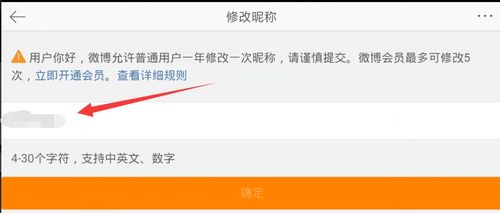
在微博APP端修改昵称
使用微博APP修改昵称是最常见和便捷的方式,以下是详细步骤:
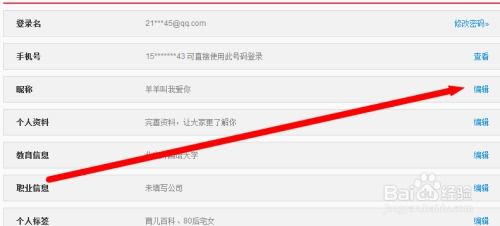
1. 打开微博APP
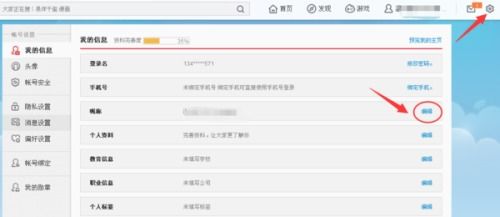
首先,确保你的手机上已经安装了微博APP,并且已经登录了你的账号。如果没有安装,可以从应用商店下载并安装。如果已经安装,打开微博APP。
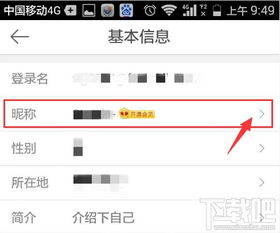
2. 进入“我”的页面
打开微博后,在首页底部可以看到一个“我”的标签,点击它进入个人中心页面。
3. 找到编辑个人资料
在个人中心页面,通常会有一个显示你当前头像和昵称的区域。点击你的头像或者昵称,进入个人主页。在个人主页中,通常会有一个“编辑个人资料”的选项,点击它。
4. 修改昵称
进入编辑个人资料页面后,你会看到多个可以编辑的信息项,比如头像、昵称、简介等。找到“昵称”这一项,点击进入修改昵称的界面。
5. 输入新昵称并保存
在修改昵称的界面中,有一个文本框供你输入新的昵称。输入你希望使用的新昵称后,点击“提交”或者“保存”按钮。系统会提示你修改成功,并自动更新你的昵称。
在网页端修改昵称
如果你更喜欢在电脑上操作,也可以在微博的网页端修改昵称,以下是具体步骤:
1. 登录微博网页版
打开浏览器,输入微博的网址(例如weibo.com),然后登录你的微博账号。
2. 进入账号设置页面
登录后,在右上角可以看到一个齿轮状的“设置”图标,点击它。然后在下拉菜单中选择“账号设置”。
3. 找到昵称修改选项
在账号设置页面中,可以看到多个选项,如基本信息、账号安全、隐私设置等。找到“基本信息”或类似的选项,点击进入。
4. 修改昵称
在基本信息页面中,你会看到当前使用的昵称。在昵称旁边,通常会有一个“编辑”按钮或者可以直接在昵称文本框中修改。点击编辑按钮或直接在文本框中输入新的昵称。
5. 保存修改
输入新昵称后,点击页面底部的“保存”按钮。系统会提示你修改成功,并自动更新你的昵称。
注意事项
虽然修改微博昵称相对简单,但也有一些注意事项需要牢记:
1. 修改次数限制
微博对昵称的修改次数有一定的限制,通常不是微博会员的用户在一定时间(如一年内)内只能修改几次昵称。因此,在修改昵称前,请慎重考虑,避免频繁更改。
2. 特殊符号和敏感词汇
微博有一些规定,禁止使用某些特殊符号和敏感词汇作为昵称。在输入新昵称时,请避免使用这些符号和词汇,否则系统会提示修改失败。
3. 第三方应用登录
如果你使用第三方应用(如微信、QQ等)登录微博,可能需要先解绑或更改相关应用的昵称。某些第三方应用可能不会自动同步微博昵称的更改,需要手动进行更新。
4. 昵称的展示效果
昵称修改成功后,会在微博的各个地方展示新的昵称,包括你的主页、评论、转发等。不过,在一些旧帖子或评论中,原来的昵称可能仍会显示,这是因为微博的缓存或系统更新延迟导致的。
5. 其他用户对你的关注
修改昵称后,你的粉丝和其他用户仍然可以通过你的账号ID找到你,但如果你使用昵称搜索,可能会因为昵称变化而难以找到之前的账号。因此,在修改昵称前,可以考虑告知粉丝或重要联系人,避免他们因找不到你而感到困惑。
示例演示
为了更好地理解,这里以不同型号的手机和不同版本的微博APP为例,简要演示修改昵称的过程:
苹果13,IOS16,微博13.11:打开微博APP,点击右下角的“我”,进入个人页面后点击头像,再点击“编辑个人资料”,找到“昵称”选项,点击进入修改页面,输入新昵称后点击“提交”。
小米12,MIUI13,微博8.2:打开微博APP,点击右下角的“我”,在个人中心页面点击微博个人名称,进入后点击“改昵称”,输入新昵称后点击“确定”。
OPPO Find X2 Pro,ColorOS 13.1,微博13.8.3:打开微博APP,点击右下角的“我”,进入个人页面后点击右上角的“设置”,选择“账号与安全”,找到“昵称”选项,点击进入修改页面,输入新昵称后点击“保存”。
无论使用哪种设备和版本的微博APP,修改昵称的基本步骤都是类似的。按照上述步骤操作,你可以轻松完成昵称的修改。
总结
微博昵称是你在微博上的身份标识,通过修改昵称,你可以展示不同的个性和风格。本文详细介绍了在微博APP端和网页端修改昵称的步骤,以及一些需要注意的事项,帮助你顺利完成昵称的更改。希望这些信息对你有所帮助,让你的微博使用体验更加愉快!








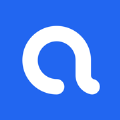










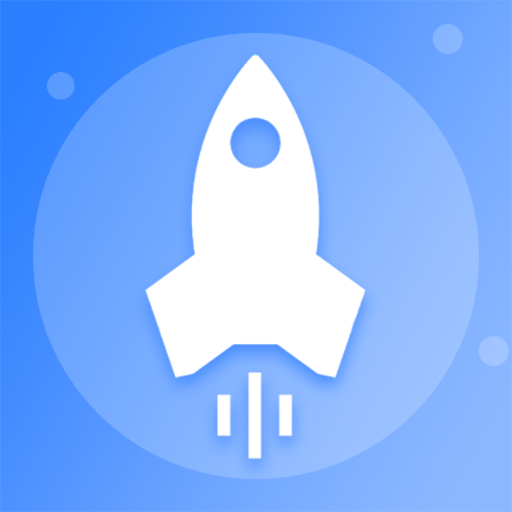






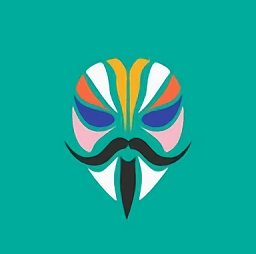
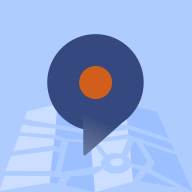
相关文章